【工具使用】eclipse 来回切换项目的 JDK 版本的方法(最全的)
一、问题描述
我们用 eclipse 在做项目的时候会切换 jdk 版本,本地运行的项目所使用的 jdk 版本比 Linux 服务器高(低),需要调低(高)JDK 版本。那么如何通过 eclipse 配置来切换呢?
二、解决方案
此处以我把 jdk 版本从 1.8 切换到 1.7 为例:
其实方法很简单,所有需要在 eclipse 中设置,分两块:
第一块:设置 eclipse 工作空间的 JDK 版本,即 eclipse 中所有项目的编译运行的环境(全局配置)
步骤 1:Window —> Preferences —> Java —> Compiler —> 右侧面板设置为 1.7
如图所示:
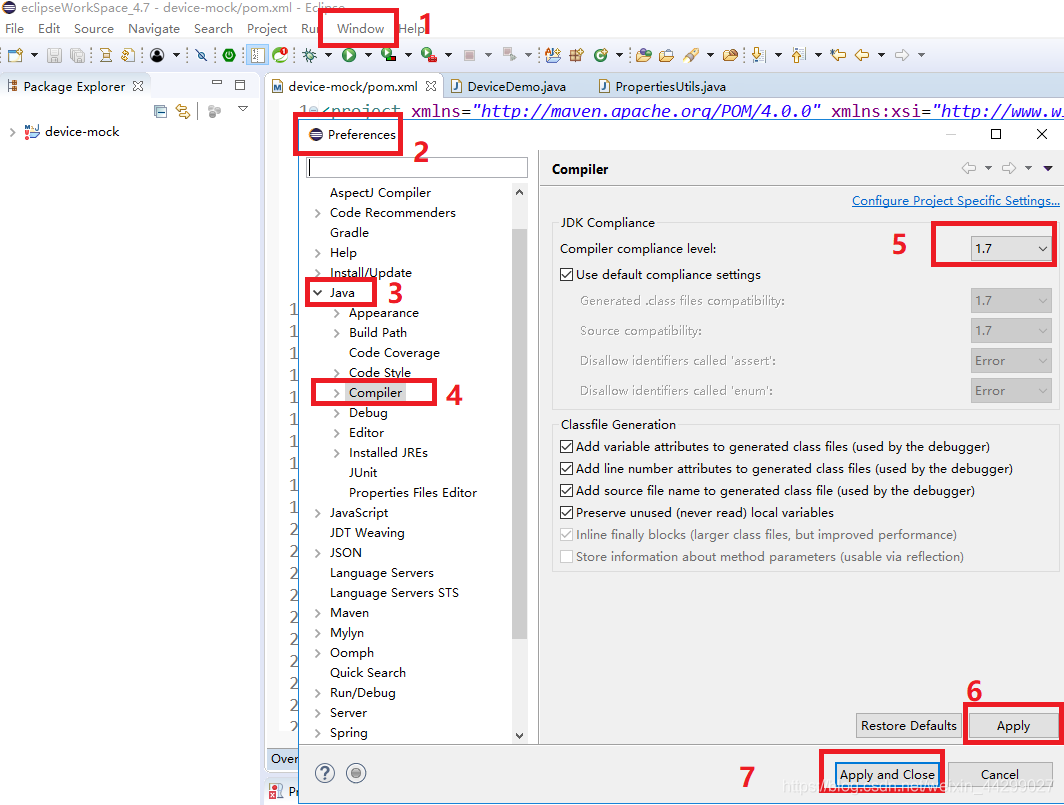
步骤 2:Window —> Preferences —> Java —> Installed JREs —> 右侧面板“Add”本地的 1.7 版本 JDK 路径,并勾上
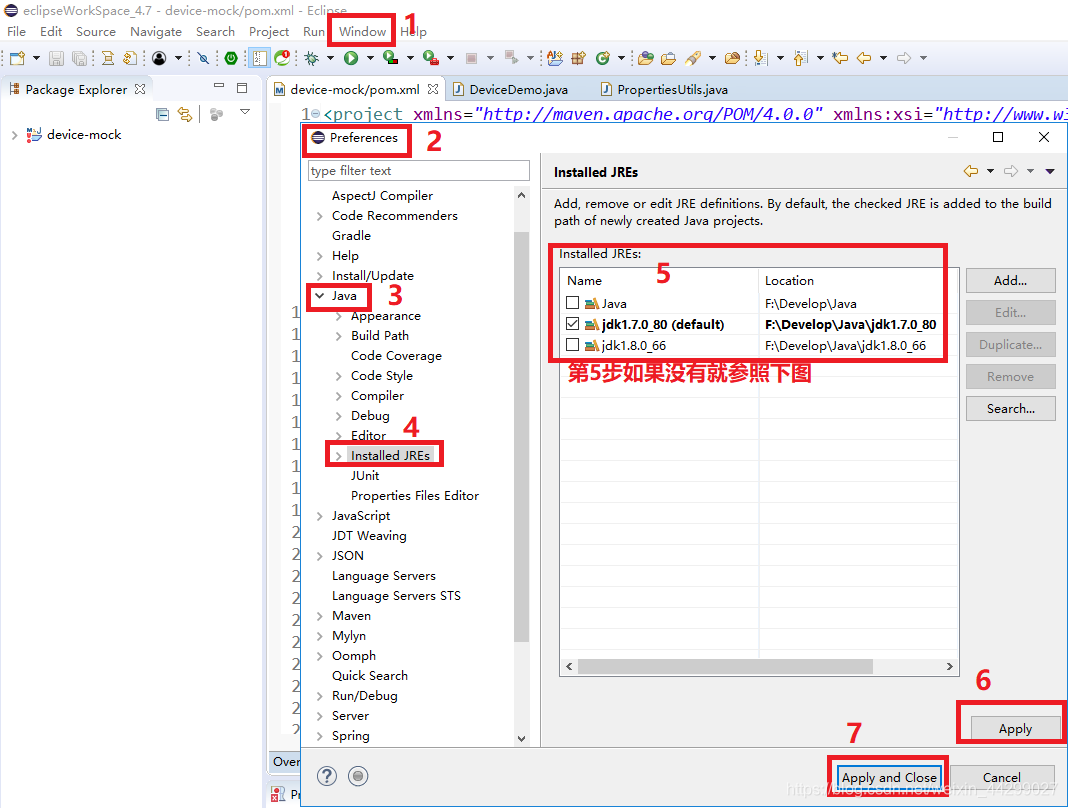
如果没有上面 5 的话,就点击 5 右边的 Add…如下图:
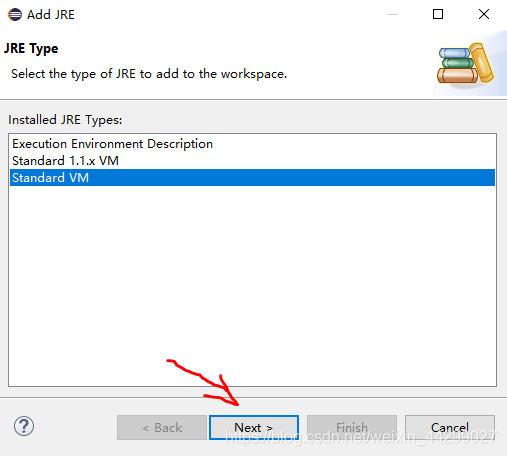
点击 Next 会出现下图所示:按指示往下进行
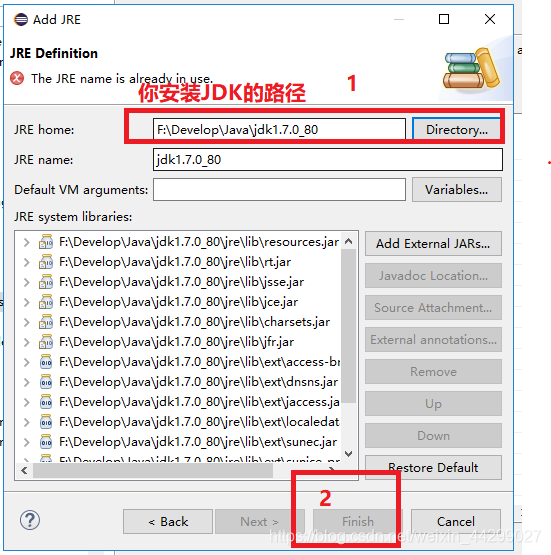
继续往下看…
第二块:配置你要改变 JDK 的项目的 JDK 版本:
步骤 3:点击项目右键 —> Properties —> Java Build Path —> Libraries —> 然后确保 Libraries 右侧的标签页“Order And Export”也出现 JRE System Library [JavaSE-1.7]
点击项目右键(一般是 cms-core 分项目,而不是 cms-cms 项目)—> Properties(或项目右键 —> Build Path —> Configure Build Path)—> Java Build Path(右侧面板)—> Libraries —>(如果有 JRE System Library [JavaSE-1.8]就点右侧的“Edit…”改为本地 jdk1.7,如果是其他的 jdk 点“Remove” —> Add Library… —> 选“JRE System Library ” —> Next —> 再改为本地的 jdk1.7)—> 然后确保 Libraries 右侧的标签页“Order And Export”也出现 JRE System Library [JavaSE-1.7]
步骤 4:与 Java Build Path 同页面的 Java Compiler—右侧面板设置为 1.7
步骤 5:与 Java Compiler 同页面的 Project Facets—右侧面板勾上 Java,Version 设为 1.7
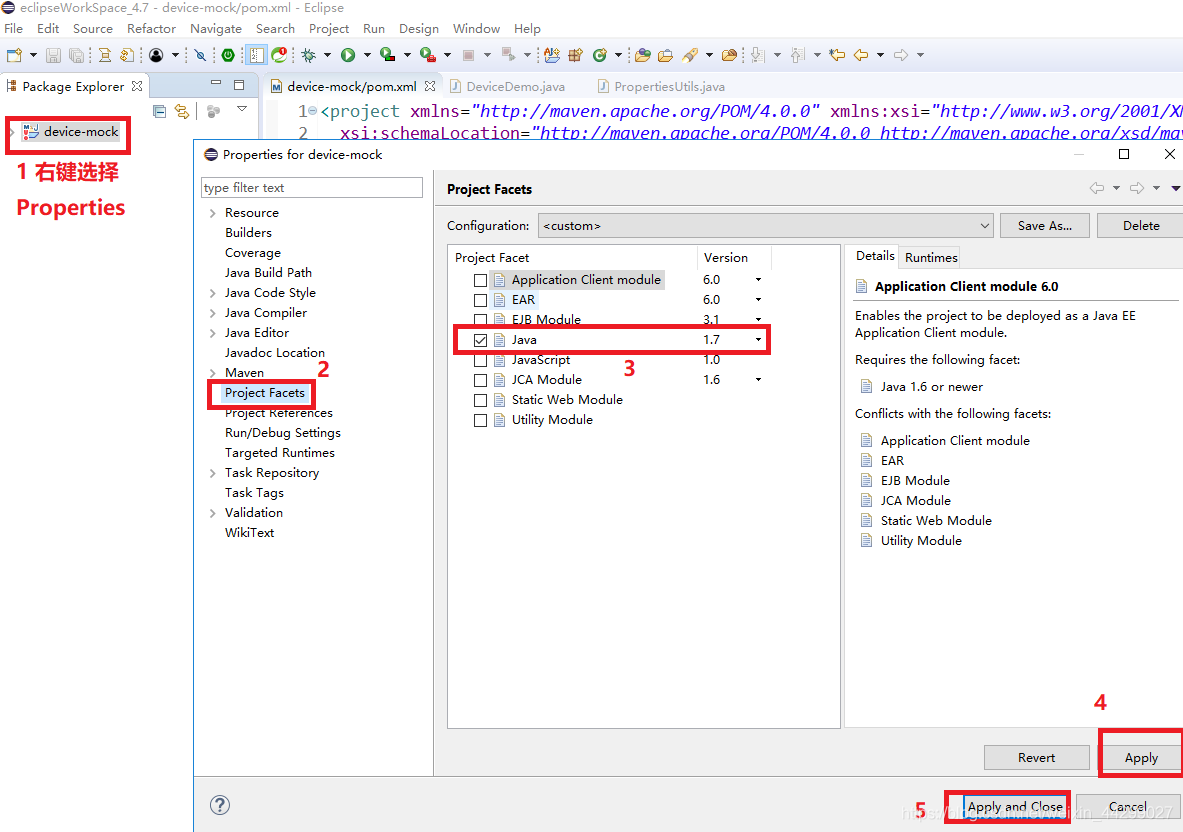
重要提示:有些人本来项目是好的或者新导下来没问题的项目,在设置完 JDK 后项目就出错了,项目包名上有小红叉,但是就是没找到报错的文件,此时你就要看看是不是你的项目右键 —> build path 设置页面有没有报错的,也要看看你的 JDK 版本这几步都设置到了吗,少其中一步你的项目可能会报错出现小红叉而不会在具体的文件上出现小红叉,即使你的项目能跑,好像运行没什么问题,等项目部署到服务器上,真正的版本问题出现,很有可能就找不到方向了。在此重要提醒!!!
完结!
版权声明: 本文为 InfoQ 作者【No8g攻城狮】的原创文章。
原文链接:【http://xie.infoq.cn/article/87cfafafdb6564724cbb6562c】。文章转载请联系作者。









评论 (1 条评论)